Windows 10을 사용하면 시스템을 절전 모드로 전환하거나그것을 동면하십시오. 이전 버전의 Windows에는 동일한 두 옵션이있었습니다. Windows 10의 전원 계획 설정에서 전원 단추 메뉴의 절전 및 최대 절전 모드 옵션을 숨기도록 선택할 수 있습니다. 즉, 전원 계획 설정에 최대 절전 모드 옵션이 표시되지 않으면 최대 절전 모드가 비활성화되어 있기 때문일 수 있습니다 . 최대 절전 모드가 비활성화되면 옵션이 UI에서 완전히 제거됩니다. 회색 옵션으로 표시되지 않습니다. 대신 존재하지 않는 것처럼 보입니다. Windows 10에서 누락 된 최대 절전 모드 옵션을 수정하는 방법은 다음과 같습니다.
누락 된 최대 절전 모드 옵션 수정
명령 프롬프트로 최대 절전 모드를 활성화 할 수 있습니다명령. 활성화하려면 관리자 권한이 필요합니다. 관리 권한으로 명령 프롬프트를 엽니 다. 다음 명령을 실행하십시오. 아무 것도 반환하지 않지만 실행하는 데 1 초 밖에 걸리지 않으며 최대 절전 모드가 활성화됩니다.
powercfg -h on

Control PanelHardware and SoundPower Options
전원 버튼의 기능 선택 옵션을 클릭하십시오왼쪽에. 현재 사용할 수없는 설정 변경 옵션을 클릭하십시오. 최대 절전 모드 옵션을 활성화하면 시작 메뉴의 전원 버튼 메뉴에 나타납니다.
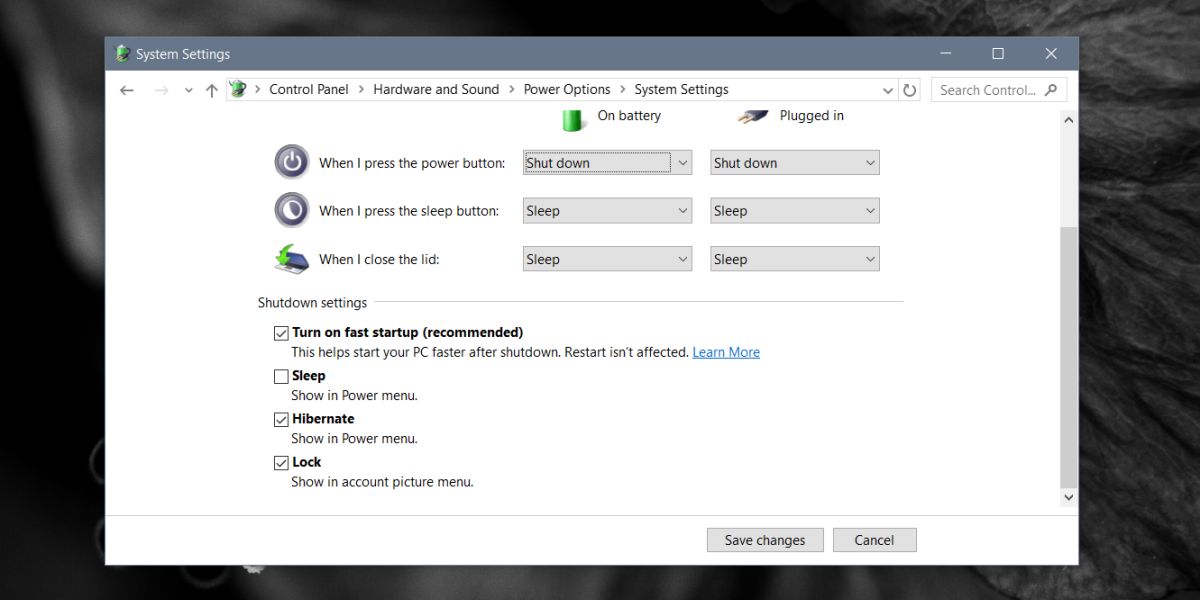
메모리 사용량
최대 절전 모드를 사용하면 공간을 차지합니다하드 드라이브에. 최대 절전 모드는 시스템의 현재 상태를 하드 드라이브에 저장하여 작동합니다. 일반적으로 이것은 몇 GB 이상의 디스크 공간을 추가하지 않지만 시간이 지남에 따라 크게 커질 수 있습니다. 이 문제를 해결하기 위해 최대 절전 모드를 해제하면 파일이 삭제됩니다. 바로 켜고 모드를 계속 사용할 수 있습니다.
디스크 공간이 부족한 경우최대 절전 모드 파일 크기를 설정하려면 명령 프롬프트 명령을 사용하십시오. 기본적으로 70 % – 75 %로 설정되어 있습니다. 다음 명령을 사용하면 다른 백분율로 변경할 수 있습니다. RAM의 백분율이며 50 % 미만으로 설정할 수 없습니다. 원한다면 100 %까지 자라거나 50 %까지 줄일 수 있습니다. 여전히 시스템의 공간을 너무 많이 차지하는 경우 절전 모드를 사용하거나 시스템을 대신 종료하십시오.
Powercfg –h –size percentsize
예
Powercfg –h –size 55%</ p>












코멘트